【QT开发】Ubuntu搭建QT开发环境
目录
- 1 安装Ubutnu22(略写,可自行百度学习安装)
- 1.1 下载和安装Vmware
- 1.2 下载和安装Ubuntu22
- 2 安装Ubuntu环境下的QT
- 2.1下载安装UbuntuQT
- 2.2 Ubuntu中文支持
1 安装Ubutnu22(略写,可自行百度学习安装)
1.1 下载和安装Vmware
官方下载网址: https://download3.vmware.com/software/WKST-1700-WIN/VMware-workstation-full-17.0.0-20800274.exe

1.2 下载和安装Ubuntu22

安装之后打开如下图所示
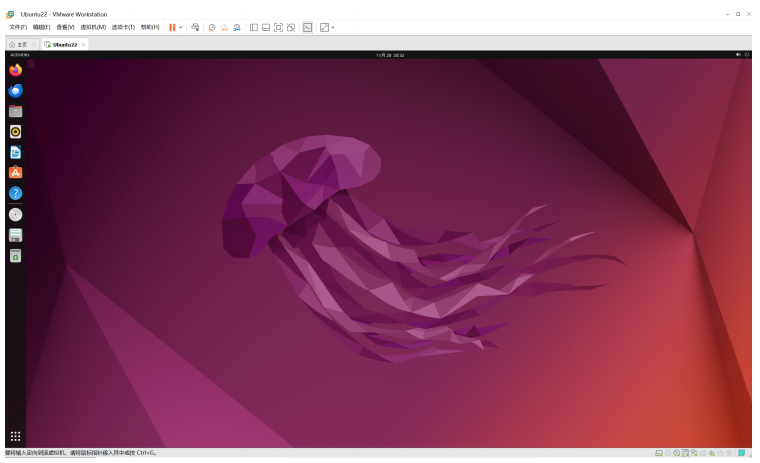
2 安装Ubuntu环境下的QT
2.1下载安装UbuntuQT
下载QT通过如下命令
wget https://download.qt.io/archive/qt/5.12/5.12.9/qt-opensource-linux-x64-5.12.9.run
安装QT
通过如下命令启动QT的安装程序,和Windows一样,先让Ubuntu断网
配置选择需要安装的项目如下,和Windows差不多
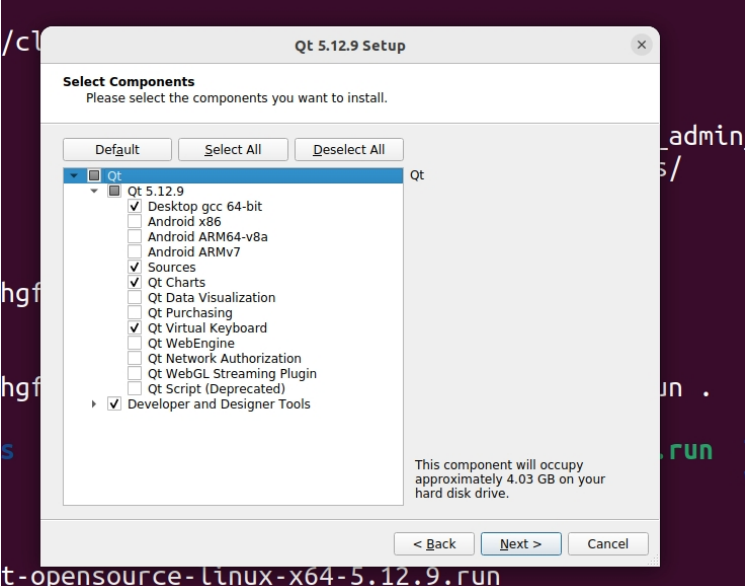
运行QT
通过如下命令:== /opt/Qt5.12.9/Tools/QtCreator/bin/qtcreator.sh & ==这里的“&”符号代表后台运行,不占用控制命令终端
2.2 Ubuntu中文支持
配置Ubuntu的中文环境
配置apt下载的服务器源,选择阿里
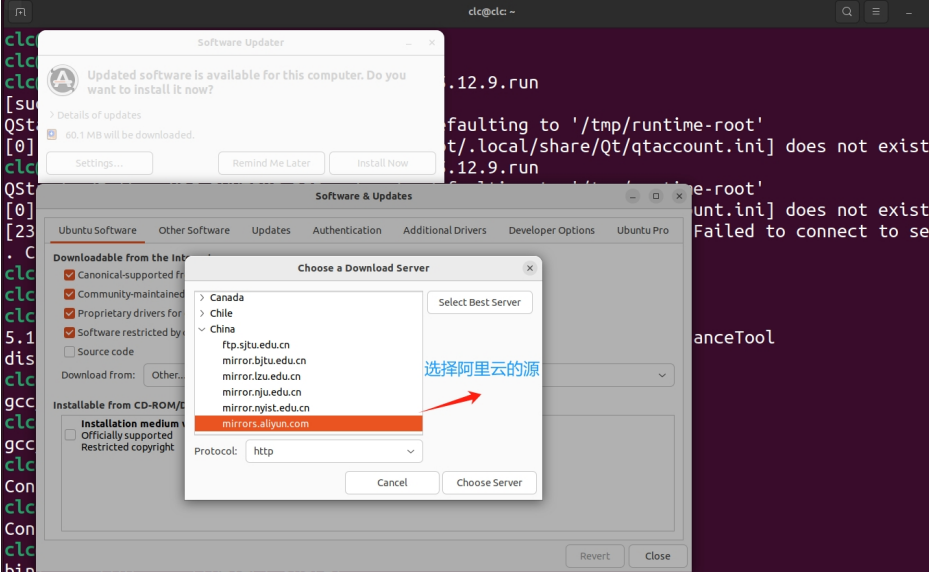
更新源 sudo apt-get update

在setting设置那边打开Region&Language设置
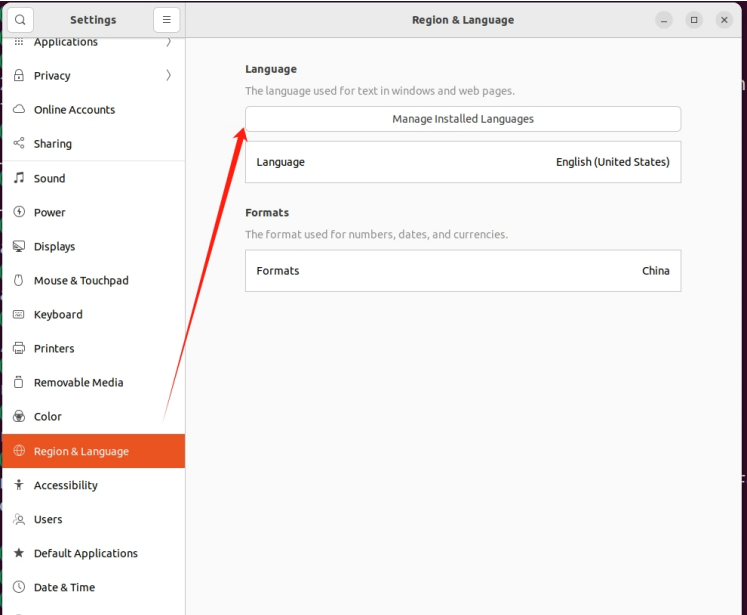
选择语言安装,在窗口中选择Chinese(simplified)
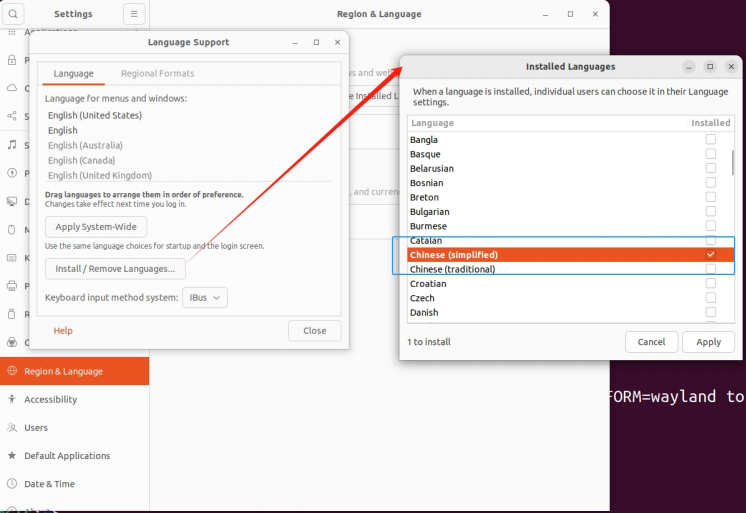
勾选Chinese,重启
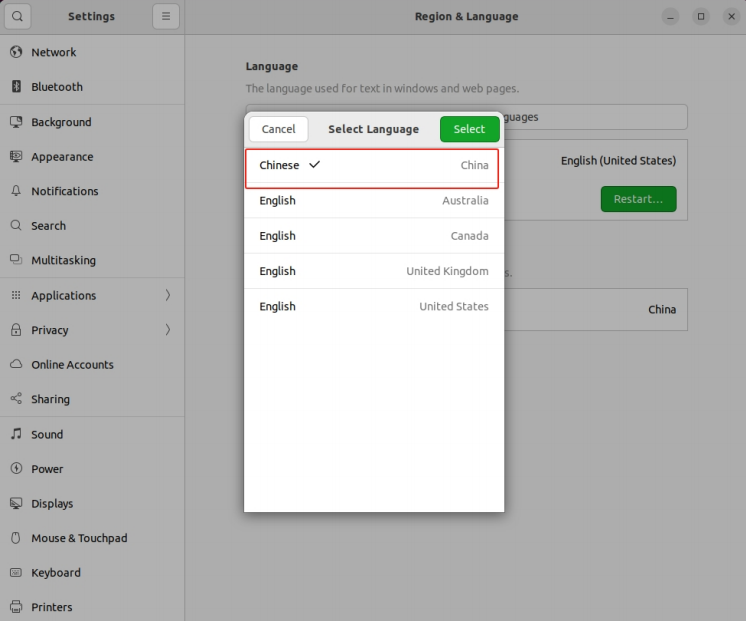
配置Ubuntu支持中文输入
安装拼音输入法
sudo apt-get install fcitx-sunpinyin
设置输入法
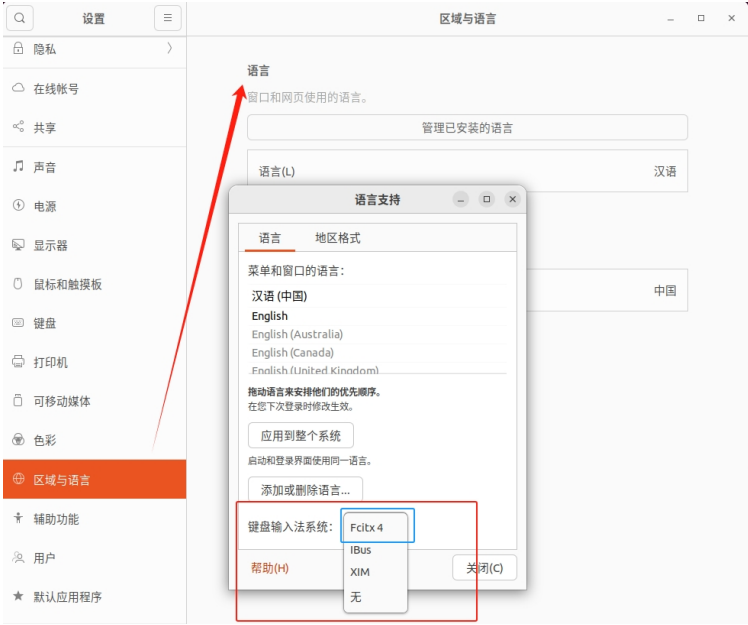
点击应用到整个系统,关闭,重启
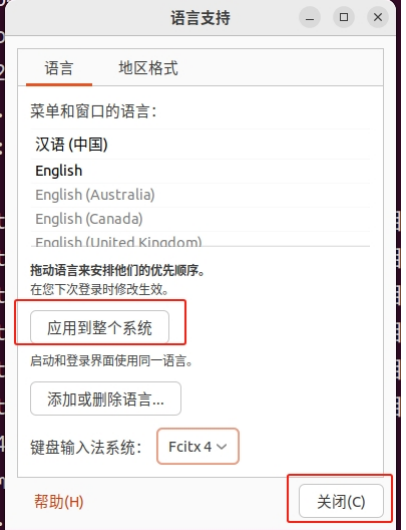
拷贝so文件到QT相关路径,让QT支持输入中文!非常重要!!!用系统自带的不行。
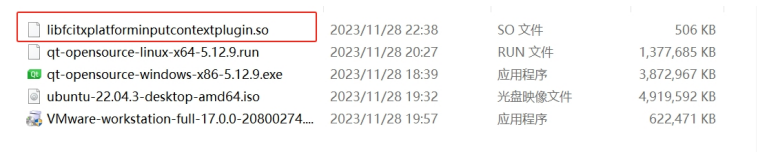
//拷贝so文件到指定文件目录
cp libfcitxplatforminputcontextplugin.so /home/chen/Qt5.12.9/Tools/QtCreator/lib/Qt/plugins/platforminputcontexts/
//添加权限
chmod 777 Qt5.12.9/Tools/QtCreator/lib/Qt/plugins/platforminputcontexts/libfcitxplatforminputcontextplugin.so
//拷贝so文件到指定文件目录
cp libfcitxplatforminputcontextplugin.so Qt5.12.9/5.12.9/gcc_64/plugins/platforminputcontexts/
//添加权限
chmod 777 /opt/Qt5.12.9/5.12.9/gcc_64/plugins/platforminputcontexts/libfcitxplatforminputcontextplugin.so
最后重启,然后开机后按下 Ctrl + 空格 即可进行输入法切换。
